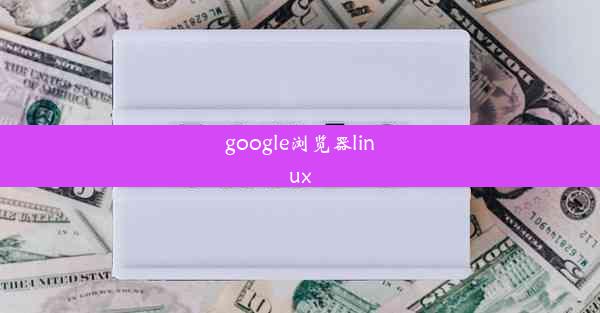chrome浏览器下载速度慢怎么办解决—chrome浏览器下载速度特慢
 谷歌浏览器电脑版
谷歌浏览器电脑版
硬件:Windows系统 版本:11.1.1.22 大小:9.75MB 语言:简体中文 评分: 发布:2020-02-05 更新:2024-11-08 厂商:谷歌信息技术(中国)有限公司
 谷歌浏览器安卓版
谷歌浏览器安卓版
硬件:安卓系统 版本:122.0.3.464 大小:187.94MB 厂商:Google Inc. 发布:2022-03-29 更新:2024-10-30
 谷歌浏览器苹果版
谷歌浏览器苹果版
硬件:苹果系统 版本:130.0.6723.37 大小:207.1 MB 厂商:Google LLC 发布:2020-04-03 更新:2024-06-12
跳转至官网

随着互联网的普及,Chrome浏览器因其简洁的界面和丰富的插件功能,成为了众多用户的首选。有些用户在使用Chrome浏览器下载文件时,会发现下载速度异常缓慢。本文将为您提供一系列解决Chrome浏览器下载速度慢的方法,帮助您恢复流畅的下载体验。
一:检查网络连接
下载速度慢可能是由于网络连接不稳定或速度较慢导致的。您可以尝试以下方法检查网络连接:
- 查看您的网络连接是否稳定,是否有频繁的断线情况。
- 检查您的网络带宽是否足够,是否有多人同时使用网络导致带宽不足。
- 重启路由器或尝试更换网络连接端口。
二:清理浏览器缓存
Chrome浏览器中的缓存可能会占用大量内存,导致下载速度变慢。您可以按照以下步骤清理缓存:
- 打开Chrome浏览器,点击右上角的三个点,选择设置。
- 在设置页面中,滚动到底部,点击高级。
- 在系统部分,点击清理浏览器数据。
- 勾选缓存选项,然后点击清除数据。
三:关闭不必要的插件
有些插件可能会在后台运行,消耗系统资源,影响下载速度。您可以尝试以下方法关闭不必要的插件:
- 在Chrome浏览器的地址栏输入chrome://extensions/,打开插件管理页面。
- 在插件列表中,关闭那些不常用的插件。
- 如果不确定某个插件是否会影响下载速度,可以暂时禁用它,观察下载速度是否有所改善。
四:调整下载设置
Chrome浏览器允许用户调整下载设置,以优化下载速度。您可以按照以下步骤调整下载设置:
- 在Chrome浏览器的地址栏输入chrome://settings/downloads,打开下载设置页面。
- 在下载部分,找到下载文件夹选项,确保下载文件夹的路径正确。
- 勾选打开下载文件夹选项,以便快速访问下载的文件。
五:使用下载管理器
下载管理器可以帮助您更好地管理下载任务,提高下载速度。以下是一些常用的下载管理器推荐:
- 迅雷:国内用户常用的下载管理器,支持多线程下载。
- IDM(Internet Download Manager):一款功能强大的下载管理器,支持下载加速和批量下载。
- Free Download Manager:一款免费的下载管理器,支持下载加速和下载任务管理。
六:更换下载服务器
如果下载速度慢是由于服务器负载过高,您可以尝试更换下载服务器。以下是一些常用的下载服务器更换方法:
- 在下载链接旁边,通常会有多个服务器选项,选择一个速度较快的服务器。
- 使用第三方下载工具,如IDM,它们通常提供多个服务器选择。
七:更新Chrome浏览器
Chrome浏览器的旧版本可能存在性能问题,更新到最新版本可以解决部分下载速度慢的问题。您可以按照以下步骤更新Chrome浏览器:
- 打开Chrome浏览器,点击右上角的三个点,选择帮助。
- 在帮助菜单中,点击关于Google Chrome。
- 如果检测到新版本,系统会自动提示您更新。
八:总结
Chrome浏览器下载速度慢可能是由多种原因造成的,通过以上方法,您可以尝试解决这一问题。如果问题依旧存在,建议您联系网络服务提供商或寻求专业技术支持。